Vous pouvez créer votre propre lecteur de flux pour lire les derniers contenus de vos blogs préférés. Grâce à la fonction IMPORTFEED de Google Sheets, vous pouvez facilement y parvenir.
Alors, comment utiliser la fonction IMPORTFEED dans Google Sheets ?
Pas besoin d’être un expert en tableur pour cela. Même si vous avez une expérience limitée d’Excel, vous pouvez créer votre propre lecteur de flux dans Google Sheets.
Obtenez un aperçu des derniers articles publiés par vos blogueurs préférés directement dans votre feuille de calcul.
Objectif de la formule IMPORTFEED de Google Sheets
Vous pouvez utiliser la formule IMPORTFEED de Google Sheets pour importer des flux RSS ou ATOM, lisibles par les humains, dans une feuille de calcul Google Doc.
Cette fonction vous donne un grand contrôle sur ces flux.
Comment utiliser la fonction IMPORTFEED dans Google Sheets
Syntaxe :
IMPORTFEED(url, [query], [headers], [num_items])
Auparavant, j’ai souvent passé rapidement sur la partie syntaxe lors de l’utilisation des fonctions Google Sheets, car les exemples suffisaient à en comprendre le fonctionnement.
Cette fois-ci, je pense qu’il est important d’expliquer d’abord la syntaxe avant de passer aux exemples. Cela vous permettra donc d’apprendre comment utiliser la fonction IMPORTFEED de manière claire dans Google Sheets. Commençons donc.
URL – L’URL est l’adresse du flux RSS ou ATOM de vos blogs préférés sur le Web. Si vous me demandez comment trouver l’URL d’un flux RSS ou ATOM d’un blog ou d’une page Web, ma réponse est de regarder le code source de la page. Comment ?
Par exemple, pour trouver le flux RSS de mon blog, faites un clic droit n’importe où sur l’écran et cliquez sur « Voir le code source ».
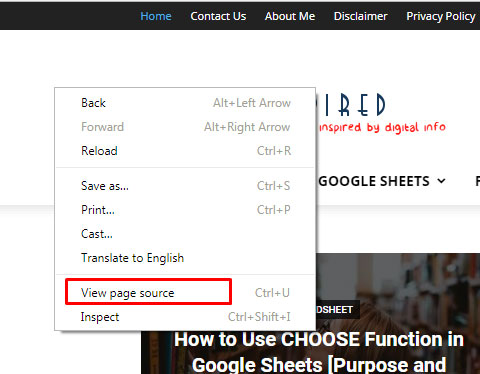
Alternativement, vous pouvez utiliser le raccourci clavier Ctrl+U (sur Google Chrome).
Ensuite, recherchez le mot-clé « feed » pour trouver l’URL du flux de ce site. Cette URL peut être utilisée avec la fonction IMPORTFEED de Google Sheets.
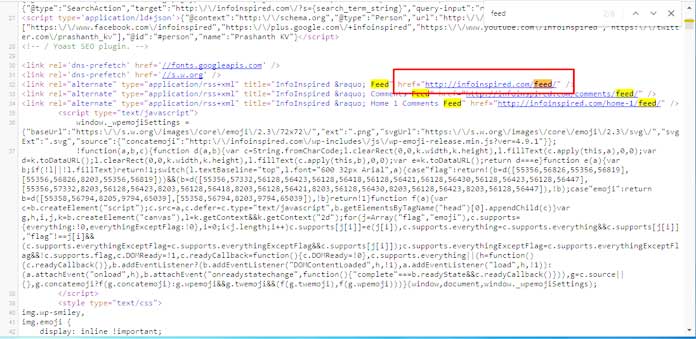
QUERY – Pour extraire les données de flux RSS à l’aide de la fonction IMPORTFEED, l’URL ci-dessus est la seule information nécessaire. La requête et les autres composants de la fonction sont facultatifs.
Mais pour un meilleur contrôle de votre flux importé, il est important de connaître les autres composants.
Le premier est la requête. Attention ! Cela n’a rien à voir avec la fonction Query.
Ici, la requête spécifie les données à extraire de l’URL du flux RSS ou ATOM. Par défaut, la requête est « items ». Je vais expliquer les différentes requêtes de la fonction IMPORTFEED dans les exemples ci-dessous.
HEADERS – Ce paramètre est également facultatif, mais il est utile pour afficher les données extraites avec des en-têtes de colonne appropriés. Il accepte les valeurs TRUE ou FALSE.
NUM_ITEMS : Vous pouvez limiter la fonction IMPORTFEED pour qu’elle renvoie un certain nombre de contenus. Lorsque vous ne spécifiez pas ce paramètre, la fonction récupérera tous les contenus récemment publiés.
Il est maintenant temps d’apprendre comment utiliser la fonction IMPORTFEED dans Google Sheets avec différents exemples appropriés.
Exemples de la fonction IMPORTFEED de Google Sheets
Pour l’exemple ci-dessous, j’utilise l’URL de flux de mon propre blog. Vous pouvez utiliser n’importe quelle URL de flux pour vos expériences.
Exemple 1 :
Utilisez la fonction IMPORTFEED pour extraire le titre des 2 derniers articles.
Veuillez noter que vous pouvez remplacer la référence de cellule ci-dessus dans la formule comme suit. Cela s’applique à tous les exemples IMPORTFEED ci-dessous.
=IMPORTFEED("https://infoinspired.com/feed/","items title",FALSE,2)
Exemple 2 :
Utilisez la fonction IMPORTFEED pour extraire le titre des 2 derniers articles avec des en-têtes de colonnes.
Exemple 3 :
Extraire les 2 éléments récents avec des en-têtes de colonnes.
C’est similaire à la formule ci-dessus. Mais ici, changez simplement la valeur dans la cellule B2 par « items » au lieu de « items title ».
Le résultat sera le suivant, c’est le meilleur paramétrage de lecteur de flux dans Google Sheets en utilisant la fonction IMPORTFEED :
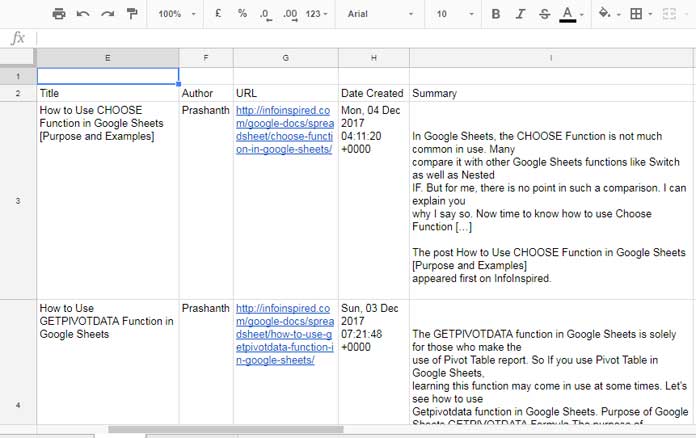
Exemple 4 :
Résumé du dernier élément avec des en-têtes de colonnes.
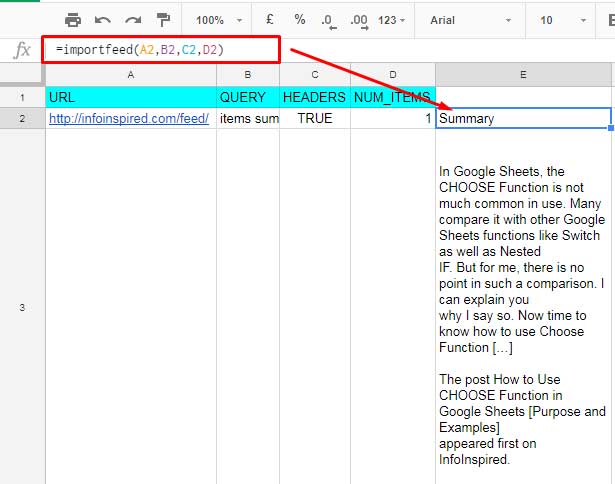
Conclusion
Comme vous pouvez le constater, vous pouvez utiliser différents onglets de feuille Google Sheets pour extraire différents contenus de flux. C’est tout.
J’espère que vous avez pu apprendre différentes façons d’utiliser la fonction IMPORTFEED dans Google Sheets. Merci de votre attention. Bonne découverte !


